Cara Nonaktifkan Program Startup di Windows
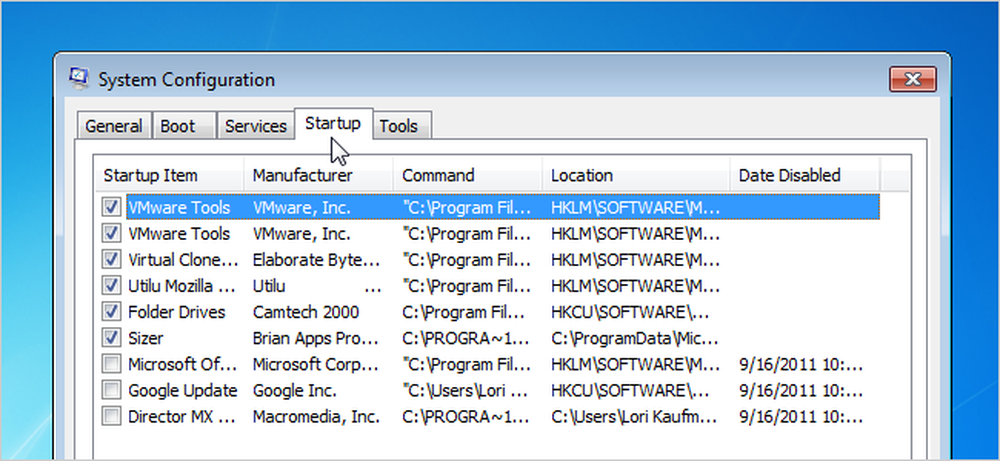
Semakin banyak perangkat lunak yang Anda instal di komputer Anda, semakin lama waktu yang dibutuhkan untuk memulai Windows. Banyak program menambahkan diri mereka ke daftar program yang dimulai ketika Anda mem-boot komputer Anda, dan daftar itu bisa lama.
Catatan Editor: Jelas pembaca kami yang lebih culun sudah tahu bagaimana melakukan ini, tetapi artikel ini dimaksudkan untuk semua orang. Jangan ragu untuk membagikannya dengan teman non-techie Anda!
Jika Anda menggunakan Windows 8 atau Windows 10, gulir ke bawah.
Menonaktifkan Program Startup di Windows 7, Vista, atau XP
Untuk beberapa program, sebaiknya mulai dengan Windows, seperti anti-virus dan perangkat lunak firewall. Namun, untuk sebagian besar program, memulainya saat boot-up hanya menghabiskan sumber daya dan memperpanjang waktu startup. Ada alat yang diinstal dengan Windows, yang disebut MSConfig, yang memungkinkan Anda untuk dengan cepat dan mudah melihat apa yang berjalan saat startup dan menonaktifkan program yang Anda inginkan untuk dijalankan sendiri setelah startup sesuai kebutuhan. Alat ini tersedia dan dapat digunakan untuk menonaktifkan program startup di Windows 7, Vista, dan XP.
CATATAN: MSConfig dapat digunakan untuk mengonfigurasi beberapa hal selain dari hanya program startup, jadi berhati-hatilah dengan apa yang Anda lakukan dengannya. Jika Anda tidak yakin untuk menggunakannya, cukup ikuti langkah-langkah di artikel ini dan Anda akan baik-baik saja.
Untuk menjalankan MSConfig, buka menu Start dan ketik "msconfig.exe" (tanpa tanda kutip) di kotak pencarian. Saat Anda mengetik, hasil ditampilkan. Ketika Anda melihat "msconfig.exe," klik atau tekan Enter, jika itu disorot.
CATATAN: Jika Anda menggunakan Windows XP, buka kotak dialog Run dari menu Start, ketik "msconfig.exe" di kotak Open edit, dan klik OK.
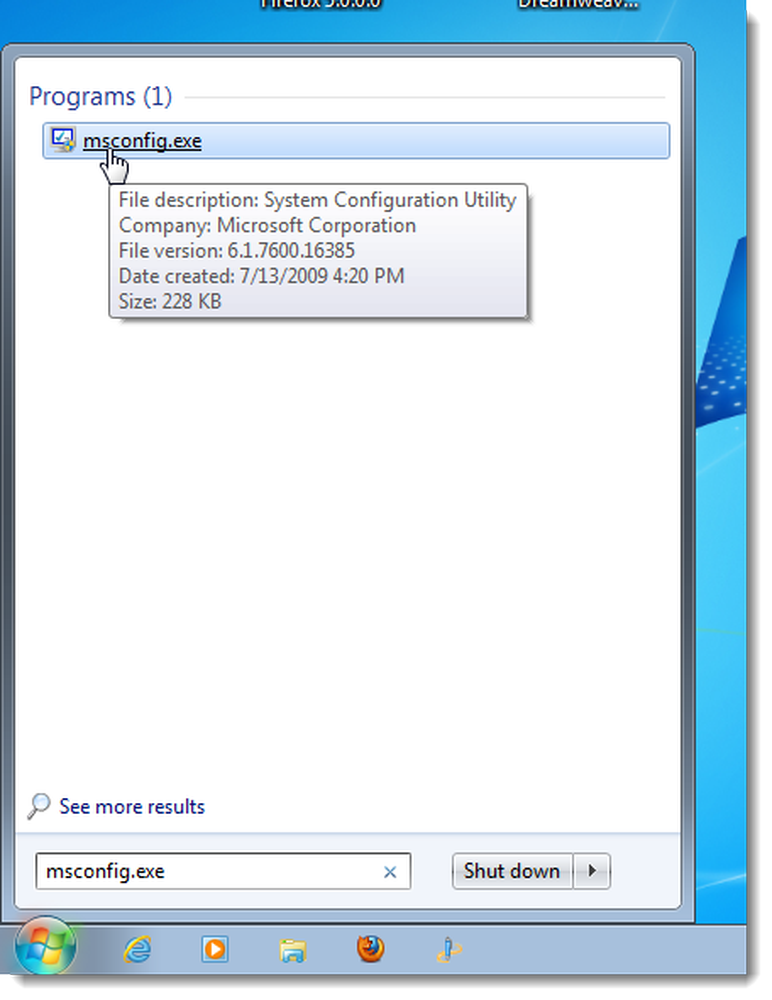
Klik tab Startup pada jendela utama Konfigurasi Sistem. Daftar semua program startup ditampilkan dengan kotak centang di sebelah masing-masing. Untuk mencegah program memulai dengan Windows, pilih kotak centang di sebelah program yang diinginkan sehingga tidak ada tanda centang di dalam kotak. Klik OK setelah Anda membuat pilihan.

Kotak dialog menampilkan yang memberi tahu Anda bahwa Anda mungkin perlu me-restart komputer Anda agar perubahannya dapat terjadi. Klik Restart untuk memulai kembali komputer Anda segera. Jika tidak siap untuk me-restart komputer Anda, klik Keluar tanpa memulai ulang.
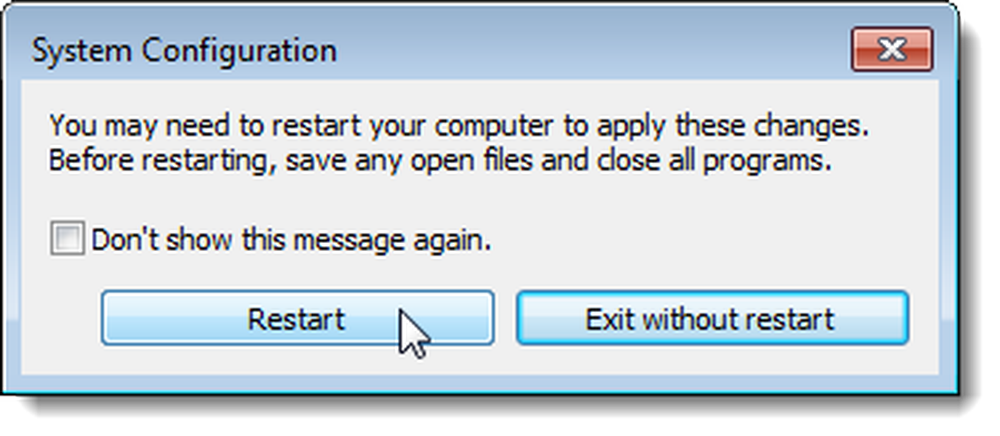
Menonaktifkan Program Startup setelah Pembaruan Windows 10 April 2018 Windows
Jika Anda menjalankan versi terbaru Windows 10, ada panel manajemen Aplikasi Startup baru yang membuatnya sangat mudah untuk menonaktifkan program startup. Cukup buka panel Pengaturan, lalu cari "Startup", dan buka panel Aplikasi Startup. Jika Anda tidak melihat ini, Anda belum memiliki versi terbaru, dan Anda akan ingin menggunakan Task Manager untuk mengelola aplikasi startup Anda (terus baca bagian selanjutnya ini).
Setelah Anda memiliki panel Aplikasi Startup, Anda dapat dengan mudah mengaktifkan hal-hal yang tidak ingin Anda jalankan saat startup.
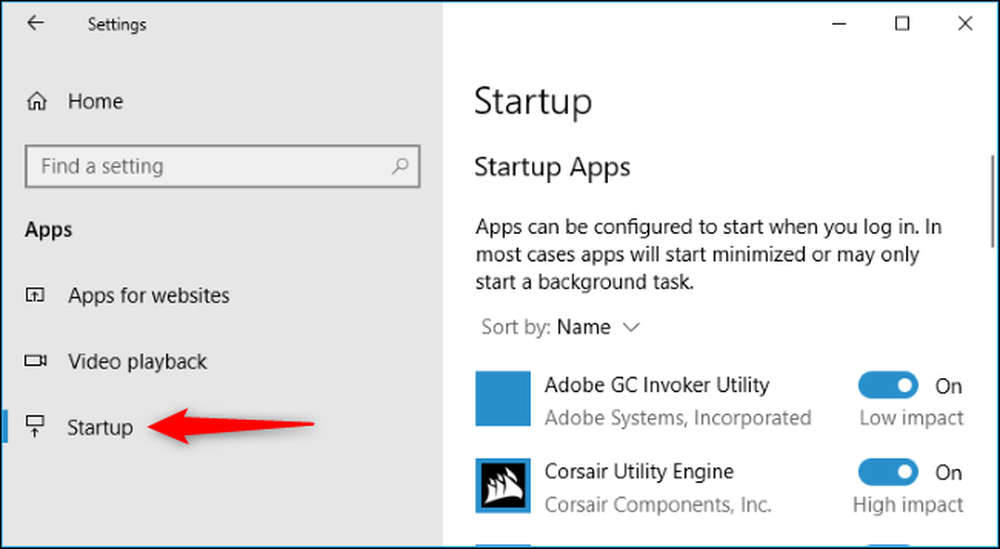
Menonaktifkan Program Startup di Windows 10 atau 8 atau 8.1
Windows 8, 8.1, dan 10 membuatnya sangat mudah untuk menonaktifkan aplikasi startup. Yang harus Anda lakukan adalah membuka Task Manager dengan mengklik kanan pada Taskbar, atau menggunakan tombol pintas CTRL + SHIFT + ESC, mengklik "More Details," beralih ke tab Startup, dan kemudian menggunakan tombol Nonaktifkan.

Sangat sederhana. Jika Anda tidak melihat opsi-opsi ini, pastikan untuk mengklik "Detail Selengkapnya," yang berada di tempat yang sama dengan "Lebih sedikit detail" yang Anda lihat pada tangkapan layar ini.
Menonaktifkan Program Startup di CCleaner
Utilitas pembersih PC gratis CCleaner juga memiliki alat yang memungkinkan Anda untuk menonaktifkan program startup. Di CCleaner, klik tombol Alat di sisi kiri kotak dialog dan klik Startup untuk melihat daftar program startup. Kolom Diaktifkan menunjukkan apakah setiap program diatur untuk memulai dengan Windows. Untuk menonaktifkan program yang diaktifkan, pilih program dalam daftar dan klik Nonaktifkan. Anda juga dapat mengaktifkan program yang telah dinonaktifkan.
CATATAN: CCleaner tampaknya tidak meminta Anda untuk menyalakan kembali komputer Anda, jadi pastikan Anda melakukannya sendiri.
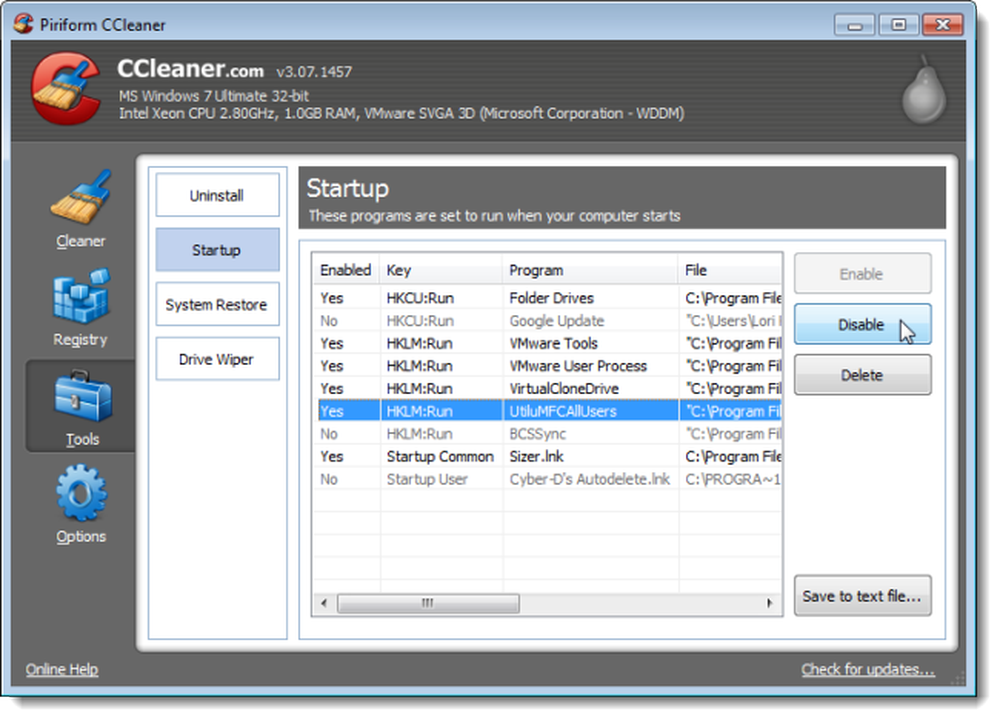
Ada versi profesional CCleaner yang harganya $ 24,95 dan dilengkapi dengan dukungan teknis prioritas. Namun, ada versi gratis yang tersedia sebagai versi yang dapat diinstal dan versi portabel.
Perhatikan bahwa beberapa aplikasi harus dikonfigurasikan untuk berhenti meluncurkan diri ketika komputer melakukan booting, atau mereka hanya akan menambahkan diri mereka sendiri ke daftar program startup lagi. Dalam hal ini, biasanya ada pengaturan dalam opsi program untuk mencegahnya dimulai dengan Windows.




